 迅捷屏幕录像工具官方版 v1.7.2迅捷屏幕录像工具官方版 v1.7.2官方下载
迅捷屏幕录像工具官方版 v1.7.2迅捷屏幕录像工具官方版 v1.7.2官方下载
 MAAT LINearise(音频效果器插件)
MAAT LINearise(音频效果器插件)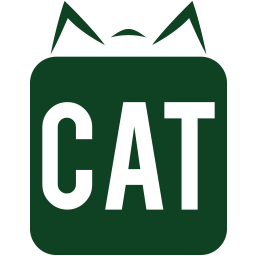 CAT Video Repair(CAT视频修复工
CAT Video Repair(CAT视频修复工 酷剪视频
酷剪视频 Ds短视频剪辑神器
Ds短视频剪辑神器 qmctomp3(QQ音乐格式转换工具)
qmctomp3(QQ音乐格式转换工具) MusicPlus音乐播放器
MusicPlus音乐播放器 蜜蜂剪辑终身商业特别授权版
蜜蜂剪辑终身商业特别授权版迅捷屏幕录像工具免费版是一款十分优秀的专业化屏幕与声音同步录制的视频录制工具,迅捷屏幕录像工具免费版可支持录制游戏视频、网页视频、网络课件、电脑屏幕等,是电脑录屏软件中操作最简单的一款屏幕录像软件。

简单的软件操作方法:迅捷屏幕录像工具免费版界面中的功能选项一目了然,用户打开软件即可轻松上手使用,根据自己的需要录制屏幕视频。
高清的屏幕录制功能:迅捷屏幕录像工具免费版能够针对不同的视频画质有专门的画质选项,用户在录制视频的时候可以根据自己的需要选择视频的清晰度。
精准的声画同步体验:软件支持多级别音频采集,可同时采集麦克风音频和声卡原声,从而达到视频与声音同步的效果。
独特化的区域视频录制:针对不同的用户需求制定了不同的录制选项,迅捷屏幕录像工具除了支持全屏录制,还支持区域屏幕录制。
多样化的视频输出格式:迅捷屏幕录像工具录制的视频格式可分为两种,一种是AVI格式,另一种是MP4格式,两种格式随意选择。
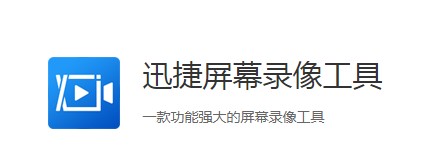
1、视频选项
支持全名录制和区域录制两种模式
2、音频选项
支持全部录制丨系统声音丨麦克风声音丨不录声音功能选项
3、画质设置
拥有标清丨高清丨原画三种画质可选
4、录制格式选项
支持用户自行选择AVI/MP4/FLV格式
5、录制模式选项
支持游戏模式和常规模式两种录制模式,用户可根据使用场景自行选择
1、下载安装:在站内或官网下载迅捷屏幕录像工具,然后安装到电脑中;
2、运行软件:双击桌面上上的快捷方式,运行软件;
3、录屏参数:在界面上选择需要录制的视频参数;
4、开始录制:单击“开始录制”,执行视频录制命令即可。(开始录制快捷键:ALT+F1)
5、录制完成:单击界面上的停止按钮,结束录制。(停止录制快捷键:ALT+F2)
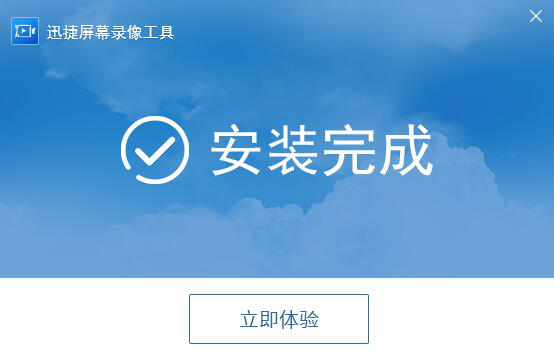
问:为什么录制的视频画面漆黑一片(黑屏)?
首先确认录制区域没有问题,然后「Win + R」调出运行窗口,输入「dxdiag.exe」,在DirectX 诊断工具的「显示」页面,禁用DirectDraw加速。
问:为什么我录制游戏的时候会花屏?
关闭软件,重新打开,选择录制模式为「游戏模式」,还是花屏的话更新下显卡驱动或者卸载重装。
问:录制的视频很模糊怎么回事?
可能是录制画质太低了,可以前往「设置」-「录制选项」那里设置画质为高清或者原画,再进行录制。